갤럭시 휴대폰을 왼쪽으로 넘기다보면 예전에는 삼성 브리핑이라는 녀석이 있었는데, 요즘은 google 디스커버리나 samsung free라는 녀석들이 자리를 차지하기 시작했습니다. 이름도 바뀌고 튀어나오는 녀석도 바뀌었네요.
유용하게 이용하시는 분들도 계시겠지만, 이 녀석들이 귀찮으신 분들도 계실텐데요.
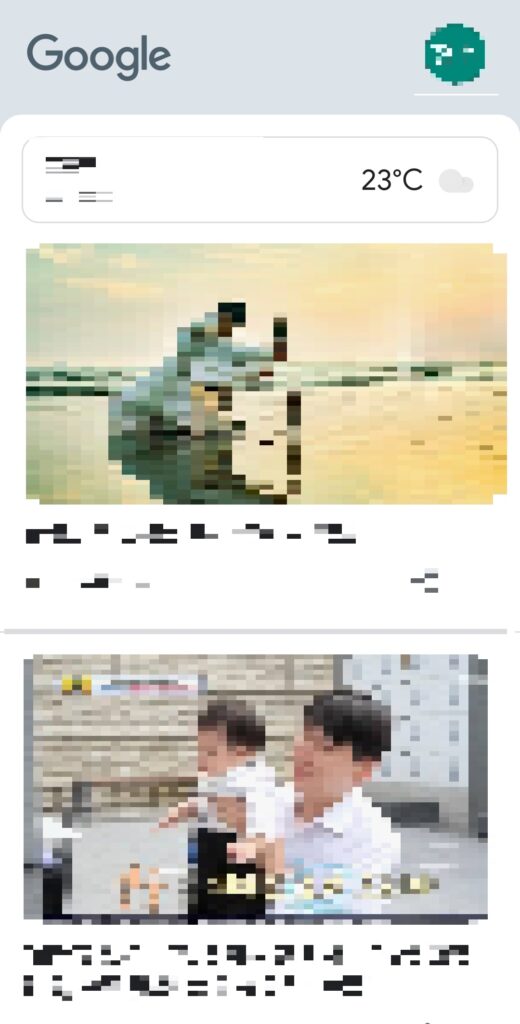
요렇게 나오는 녀석이죠.
저의 경우에는 대부분 꺼놓고 안보이게 해두고 있습니다. 이 녀석들에게 좋은 정보를 얻은 기억은 별로 없네요. 그나마 구글은 조금 더 쓸만하긴 한데, 제가 원하는 녀석은 아닌지라……
오늘 포스팅에서는 이 녀석들이 안 보이게 감추거나, 나오도록 설정하는 방법에 대해 알아보도록 하겠습니다.
samsung free, google discovery.
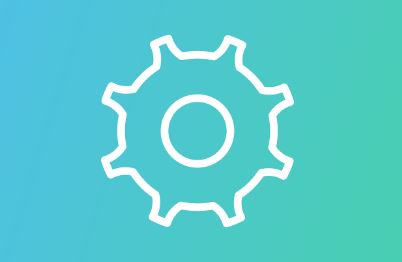
왜 이름이 삼성 프리인지…..뭐가 프리하다는 것인지는 모르겠지만 암튼 이런 이름이 붙어있는 녀석과 구글 디스커버리를 나타나게하거나 숨기는 방법은
1 설정 실행
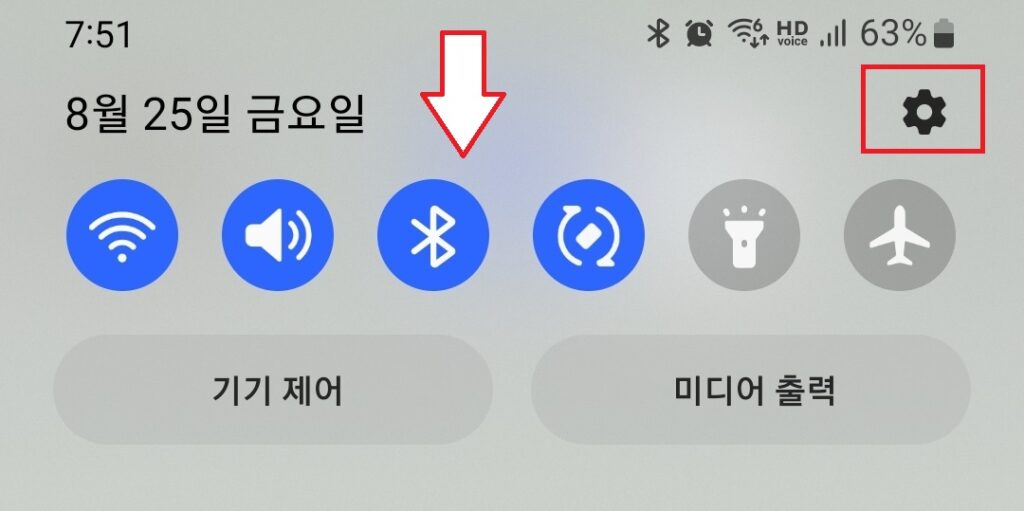
설정을 진입할 일이 있는 포스팅을 할 때마다 말씀드리지만, 아직도 모르시는 분들이 많아, 제가 블로그를 접을 때까지 소개를 드릴 것 같네요. 화면을 위에서 아래로 한 번 끌어내리면 설정 창 바로가기 녀석이 툭하고 튀어나옵니다. 이 녀석을 누르시면 설정에 진입이 가능합니다.
2. 홈화면을 선택
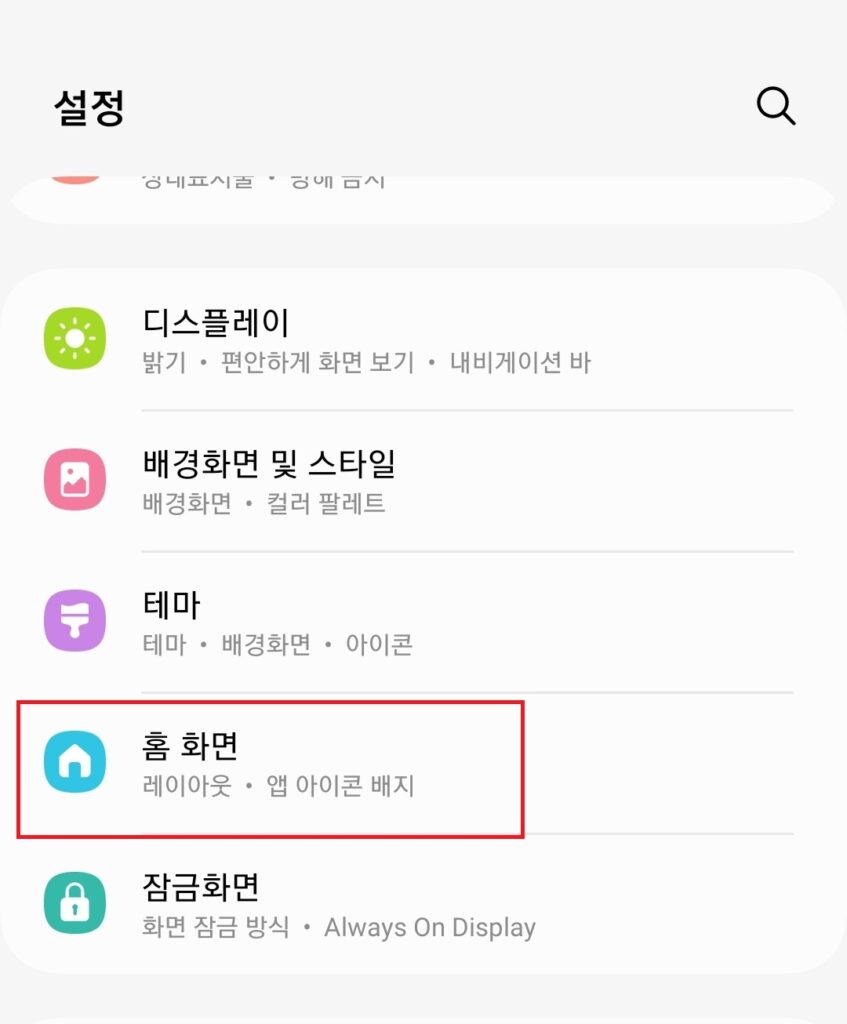
3. 홈 화면에 미디어 페이지 추가를 선택
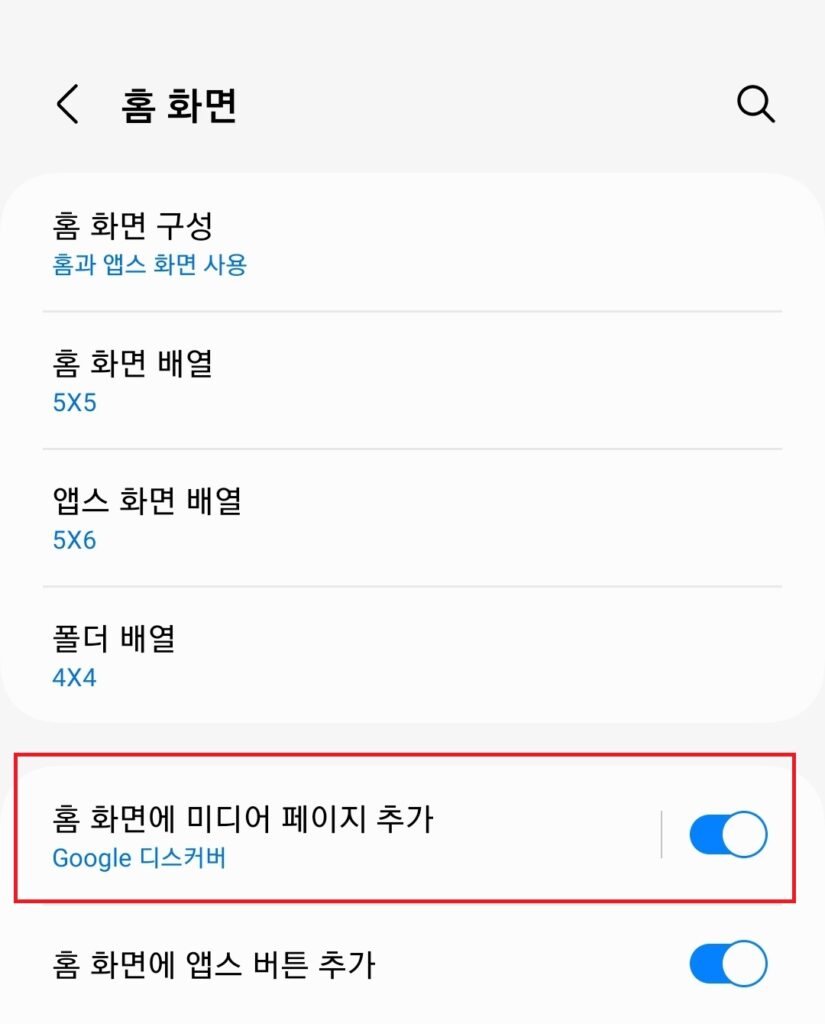
위 사진처럼 파란색 불이 켜져 있으면 미디어 페이지가 나오도록 설정이 된 상태입니다. 꼴 보기 싫으신 분들은 이 녀석을 과감하게 꺼주시면 됩니다.
4. 원하는 녀석을 선택
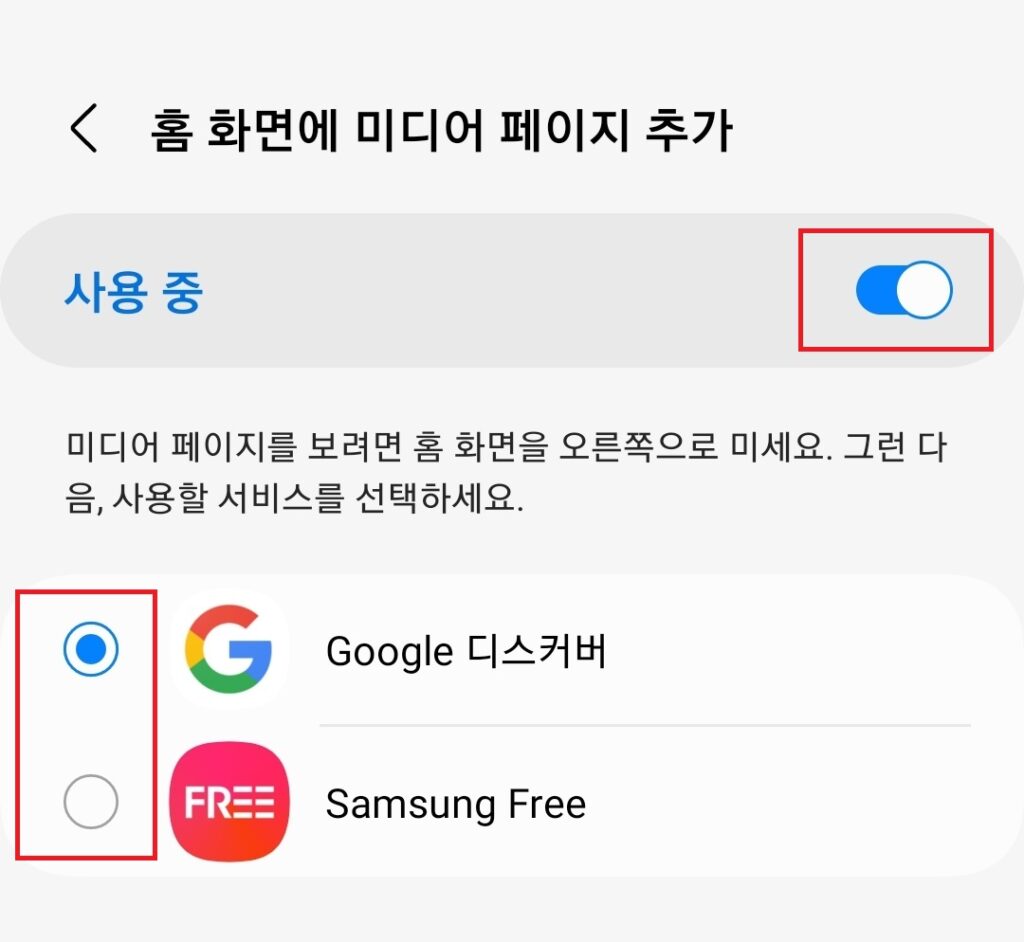
이 곳에서 원하는 google 디스커버리나, samsung free중 원하는 녀석을선택하시거나 꺼주시면 됩니다.
이상 갤럭시 폰에서 미디어 페이지를 끄거나 켜는 방법에 대한 포스팅이었습니다.